Coolmuster Android Eraser Aide en ligne
Coolmuster Android Eraser vous permet d’effacer toutes les données sur un appareil Android en 1 clic. Après l’effacement, tous les fichiers seront complètement et définitivement effacés, ne laissant aucune possibilité de restaurer les fichiers à partir de votre appareil, même avec un outil de récupération tiers. Maintenant, vous pouvez consulter le guide étape par étape pour utiliser Coolmuster Android Eraser.
Partie 1. Faites en sorte que votre appareil soit reconnu par le programme
Partie 2. Effacer toutes les données sur un appareil Android en 1 clic
Partie 1. Faites en sorte que votre appareil Android soit reconnu par le programme
Avant d’utiliser Coolmuster Android Eraser pour effacer votre téléphone Android, veuillez d’abord faire en sorte que votre appareil Android soit détecté par le programme. Vous avez 2 façons de connecter un téléphone Android à un ordinateur, soit en vous connectant via USB, soit en vous connectant via Wi-Fi.
Une fois que vous avez lancé Android Eraser mais que vous ne vous êtes pas connecté à votre appareil, vous verrez son interface principale comme ci-dessous.

- Connectez Android à l’ordinateur via un câble USB
(1) Lancez le programme et assurez-vous que votre téléphone Android est correctement connecté à l’ordinateur avec un câble USB. Si vous n’avez pas ouvert le débogage USB sur votre appareil, veuillez activer le débogage USB sur votre téléphone Android avec les invites à l’écran en fonction de la version de votre système d’exploitation Android ou obtenez un moyen plus rapide d’autoriser le débogage USB sur votre téléphone Android ici.

(2) Ensuite, le programme commencera à initialiser votre périphérique et à installer automatiquement le pilote de votre périphérique.

(3) Comme vous y êtes invité, si l’une des invites suivantes s’affiche, veuillez cliquer sur « Installer » ou « Installer ce pilote quand même » pour que le pilote de votre appareil soit installé avec succès.

(4) Pour Android 4.2 ou supérieur, veuillez autoriser l’ordinateur à accéder aux données de votre appareil en appuyant sur « AUTORISER » ou « OK » sur votre appareil comme vous y êtes invité. Si vous ne voyez pas cette fenêtre contextuelle, veuillez cliquer sur le bouton « Afficher à nouveau » du programme.

(5) Ensuite, l’application Coolmuster Android Assistant sera installée automatiquement sur votre appareil pour établir la connexion.
Après cela, le programme reconnaîtra avec succès votre appareil Android et affichera les informations de base de votre appareil. Vous pouvez maintenant commencer à effacer les données de votre téléphone Android.
- Connectez Android à l’ordinateur via Wi-Fi
Lancez le programme > cliquez sur l’icône ![]() Wi-Fi > téléchargez et installez Coolmuster Android Assistant (version Android) > ouvrez la version Android et scannez le code QR > connecté avec succès. Consultez les étapes détaillées ici >>
Wi-Fi > téléchargez et installez Coolmuster Android Assistant (version Android) > ouvrez la version Android et scannez le code QR > connecté avec succès. Consultez les étapes détaillées ici >>

Vous n’avez toujours pas réussi à vous connecter ? Veuillez vérifier ce qu’il faut faire si le programme ne reconnaît pas votre appareil Android.
Partie 2. Effacer toutes les données sur Android en 1 clic
Notes:
un. Avant d’effacer les données Android, n’oubliez pas de sauvegarder vos données importantes si nécessaire, car l’effacement est irrécupérable.
b. Veuillez NE PAS déconnecter votre appareil tant que tout le processus d’effacement n’est pas terminé.
Étape 1. Cliquez sur le bouton « Effacer » pour commencer.
Lorsque votre téléphone Android est connecté avec succès, vous pouvez voir l’interface ci-dessous. Veuillez cliquer sur le bouton « Effacer » pour commencer.

Étape 2. Choisissez le niveau de sécurité pour l’effacement et confirmez-le.
(1) Cliquez sur le menu à côté du niveau de sécurité pour choisir le niveau de sécurité pour l’effacement.

(2) Maintenant, veuillez choisir le niveau de sécurité souhaité : Niveau bas, Niveau moyen et Niveau élevé. Après la sélection, veuillez cliquer sur l’option « OK » pour continuer.

(3) Tapez « supprimer » dans l’espace vide pour confirmer votre choix et cliquez sur le bouton « Effacer ». Ensuite, une invite apparaîtra pour vous demander si vous êtes sûr d’avoir complètement effacé les données de votre téléphone, cliquez simplement sur le bouton « OK » pour lancer le processus d’effacement.

(4) Lorsque l’invite suivante apparaît, appuyez sur « Oui » sur votre téléphone pour supprimer avec succès les SMS sur votre téléphone Android.
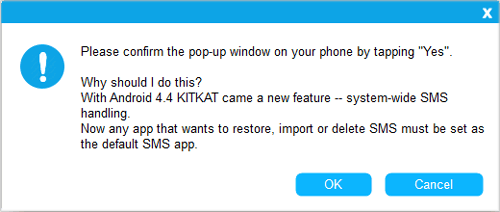
Étape 3. Commencez à effacer les données Android.
(1) Après avoir confirmé votre choix, le programme effectuera une analyse rapide et approfondie de votre téléphone Android pour accéder à vos fichiers Android.
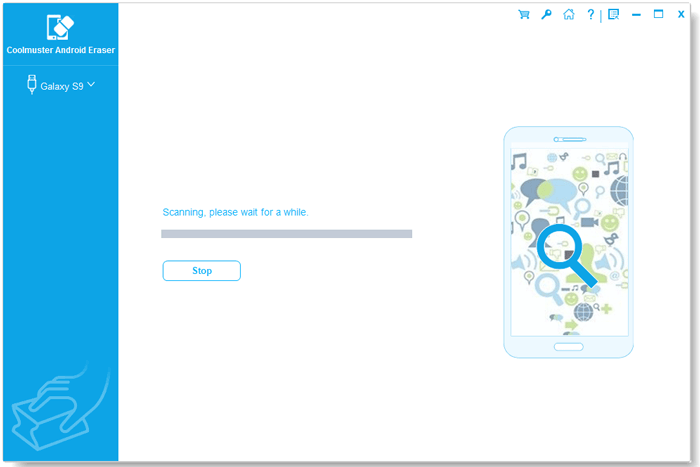
(2) Après une analyse rapide, le programme commencera à effacer immédiatement les données de votre appareil. Veuillez patienter un peu.

(3) Après l’effacement, le programme continuera immédiatement à écraser les données de votre téléphone.

Note: Low Level est le moyen le plus rapide d’effacer des données sur Android. En effet, le programme écrase les données de votre appareil 3 fois pour assurer une sécurité maximale en haut niveau, tandis qu’il écrase les données de votre appareil 1 fois en bas niveau et en niveau moyen.
Étape 4. Réinitialisez votre téléphone Android aux paramètres d’usine à partir du menu Paramètres.
Après avoir effacé ou écrasé vos données Android, il est recommandé de réinitialiser votre téléphone Android aux paramètres d’usine pour effacer complètement tous les paramètres et données du système.
Remarques : Si cette invite apparaît, veuillez appuyer sur l’option « Oui » sur votre téléphone pour rétablir l’application SMS par défaut.
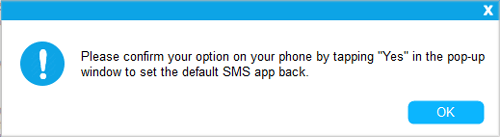
Maintenant, veuillez réinitialiser votre téléphone Android aux paramètres d’usine à partir des paramètres, puis cliquez sur le bouton « Continuer ».

Lorsque l’ensemble du processus est terminé, toutes les données de votre téléphone Android seront effacées complètement et définitivement, ne laissant aucune chance d’être récupérées, et vous pouvez commencer à configurer votre appareil Android dès maintenant.
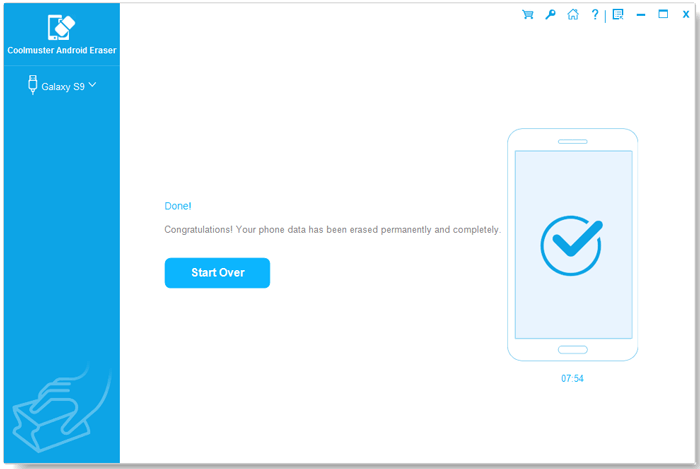
Tutoriel vidéo
